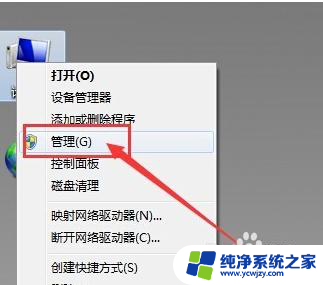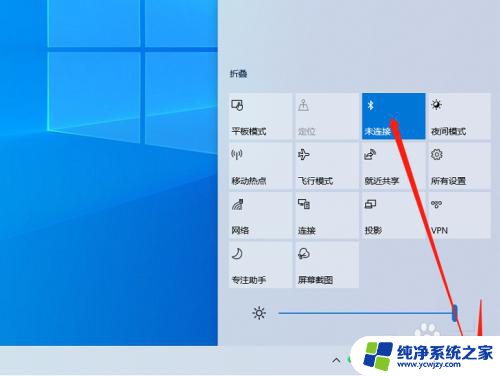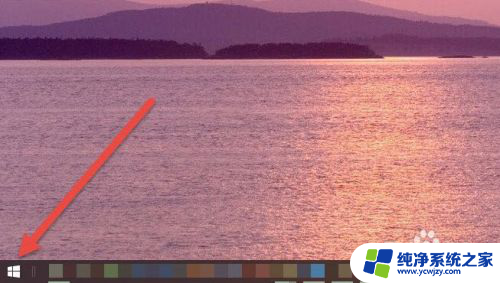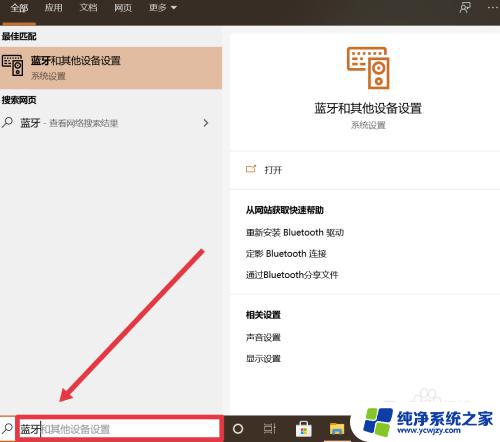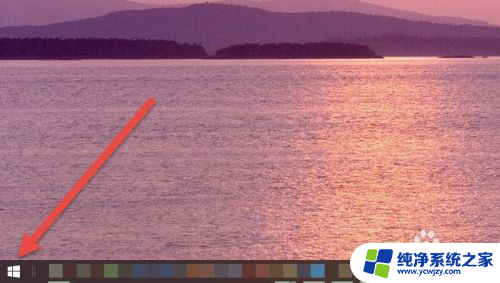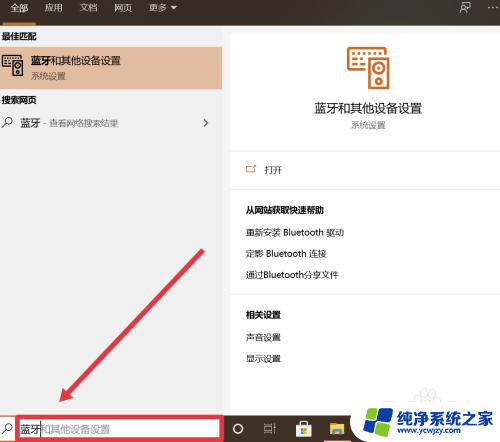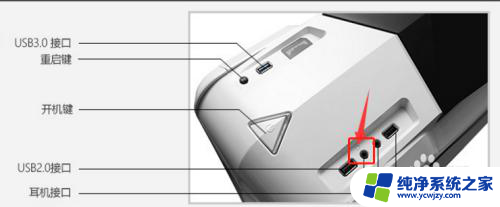电脑主机插入耳机 电脑连接耳机步骤
更新时间:2024-03-04 10:47:18作者:jiang
当我们想要享受音乐、观看视频或进行语音通话时,连接耳机到电脑是必不可少的一步,电脑主机插入耳机的步骤并不复杂,只需找到电脑主机上的耳机插孔,将耳机的插头插入其中即可。接下来我们可以通过调节电脑的音量控制来调整耳机的音量,确保我们可以获得清晰、舒适的音频体验。连接耳机到电脑不仅可以让我们更好地享受多媒体内容,还可以提高我们的工作效率,让我们更加专注于任务。
步骤如下:
1.首先,由于入耳式的耳机线并不长。所以插后面不太容易,所以我们可以插前孔,这里有一个耳机的图标根据图中插孔插入即可。
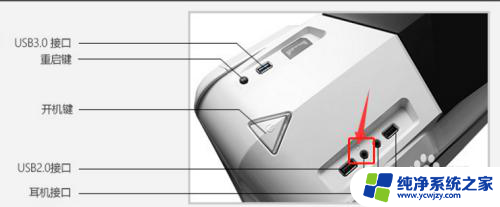
2.将耳机插上之后一般还是电脑音响在响,我们可以右键点击右下角的喇叭按钮。在弹出的小窗口中点击中间的播放设备。
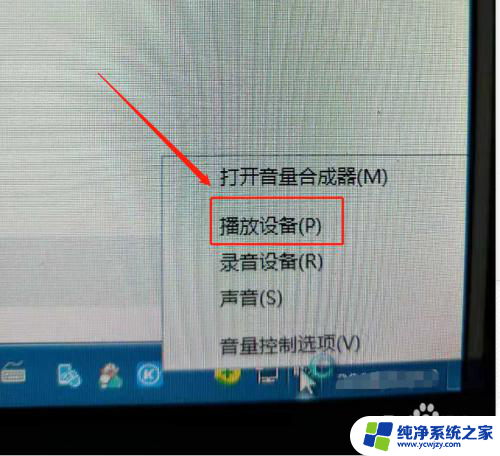
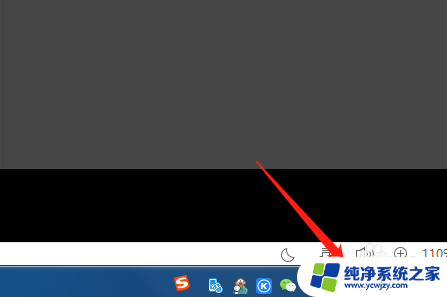
3.在播放设备的界面我们找到前面是耳机图片的选项,并在该选项右键出小菜单。
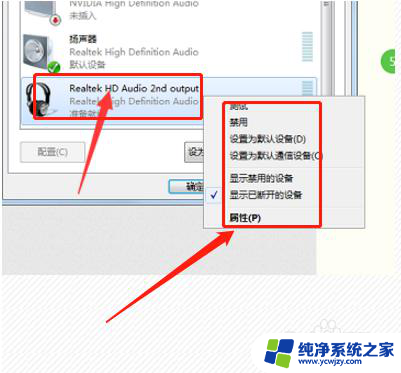
4.分别把设置为默认设备和通信设备点击一下,之后就电脑默认音响输出到耳机了。

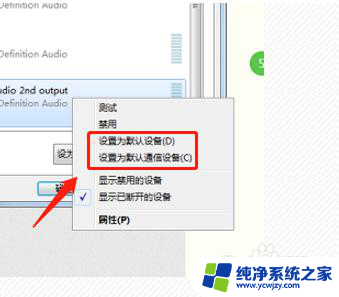
以上就是电脑主机插入耳机的全部内容,如果有任何疑问,您可以按照以上方法操作,希望这些方法能对大家有所帮助。